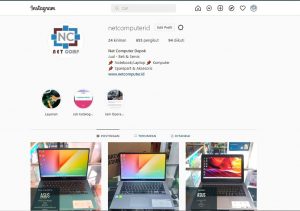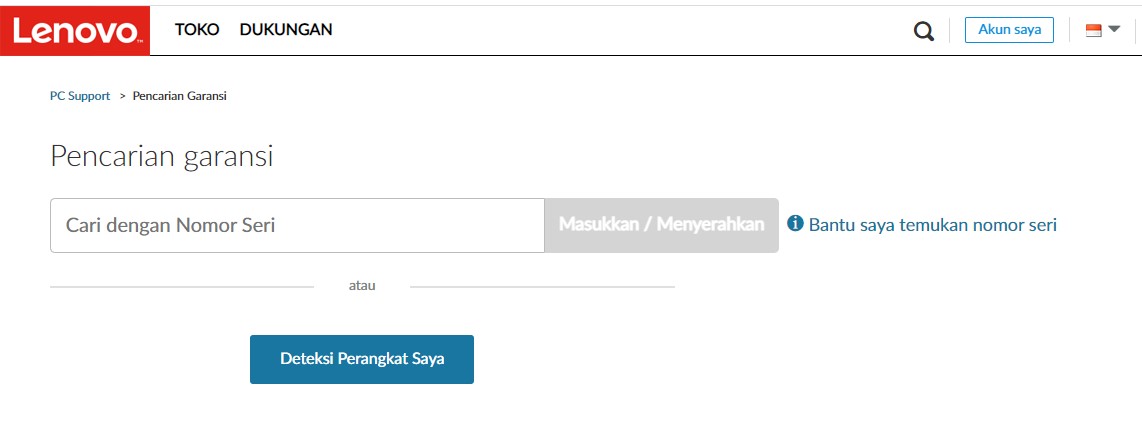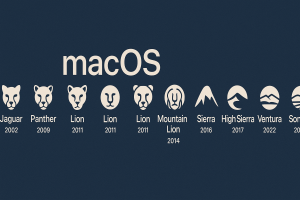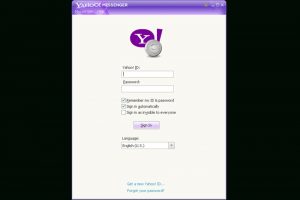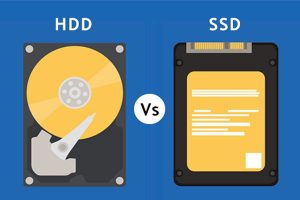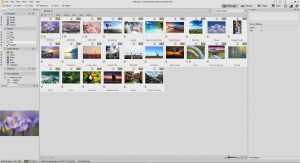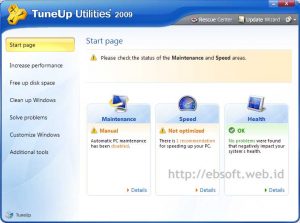Bagi kamu yang mulai mengenal dunia komputer dari tahun 2000-an pasti tahu 4 aplikasi yang dulu populer di tahun 2000 an ini.
Berikut ini 4 aplikasi yang dulu populer namun sekarang sudah tergantikan.
1. Winamp

Informasi Umum
Winamp adalah suatu pemutar media musik dan video buatan Nullsoft.
File yang bisa diputar diantaranya berformat .mp3, .mpeg dll.
Winamp populer di jamannya karena tampilan yang sederhana dan ringan (sedikit memakan RAM).
Meskipun dulu populer namun sekarang sudah jarang orang mendengarkan musik .mp3 dengan winamp karena kepopuleran platform video Youtube yang mana pengguna tidak perlu lagi mengunduh terlebih dahulu file musik yang ingin diputar.
Saat ini orang lebih cenderung lebih suka mendengarkan musik secara streaming lewat Youtube atau Spotify.
2. ACDSee
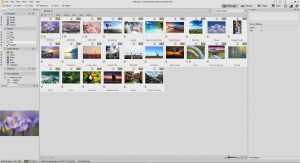
Informasi Umum
ACDSee adalah perangkat lunak image viewer shareware untuk Windows yang dikembangkan oleh ACD Systems.
Versi terkini adalah 10. Selain fungsi thumbnail dan konversi jenis file, ACDSee juga memiliki fungsi slideshow presentation.
Dulu aplikasi ini sempat populer digunakan untuk editing foto seperti penambahan text, color editing, format exchanging dll.
Aplikasi ini sebagai karena kemudahan dalam penggunaan dibandingkan aplikasi editor gambar lain seperti Adobe Photoshop atau Corel Photo-Paint.
Apalagi dengan kemajuan Artificial Intelegence saat ini memberi efek, menambah text, mengganti warna pada foto jadi lebih mudah dan cepat tanpa harus memiliki keahlian khusus.
3. Tune up Utilities
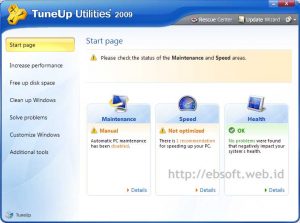
Informasi Umum
- Pengembang : TuneUp Software GmbH
- Jenis : Utility Tools, Disk Defragmenter, Registry Cleaner dll.
- Download Link : disini
TuneUp Utilities adalah perangkat lunak perkakas pelengkap (utility tools) yang dapat dipergunakan untuk memaksimalkan sistem operasi yang bekerja pada komputer.
Program ini selain dapat memperbaiki registry juga mampu menata ulang (rewrite) registry Windows, sehingga memperkecil risiko kerusakan sistem dan mempercepat kinerjanya, selain itu juga mampu menghapus data pada harddisk hingga benar-benar tidak berbekas lagi serta berbagai macam pekerjaan perbaikan lainnya.
Fitur Turbo Mode juga dikalim dapat meningkatkan performa komputer secara signifikan.
Salah satu kelemahan program ini adalah tidak tersedianya fitur pembersihan cache yang ditinggalkan program peramban.
Hal lainnya adalah fitur TuneUp Styler yang dapat dipergunakan untuk mempercatik tampilan Windows (termasuk mengganti gambar dan menampilkan pesan tertentu saat booting), memiliki pilihan skin yang sangat sedikit, sehingga untuk memperkayanya pengguna harus mengunduh dari situs resminya.
4. Yahoo Messenger
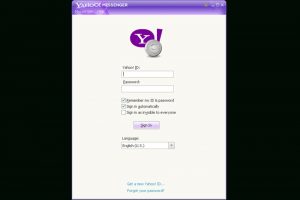
Informasi Umum
- Pengembang : Yahoo
- Jenis : Program pengirim pesan instan
- Download Link : disini
Sebelum era sosial media Facebook, Twitter, dan Instagram seperti sekarang, Aplikasi Instant Messenger sempat booming diawal tahun 2000-an, dimulai dari Mig33 Beta, Friendster, Google Talk dan yang paling populer Yahoo Messenger.
Yahoo! Messenger merupakan program pengirim pesan instan populer yang disediakan oleh Yahoo!.
Awal rilis bernama Yahoo! Pager.
Yahoo! Messenger tersedia secara gratis dan dapat diunduh serta diakses menggunakan Yahoo! ID yang biasa digunakan untuk mengakses layanan Yahoo! yang lainnya, seperti Yahoo! Mail.
Namun sayangnya saat ini yahoo messenger sudah ditutup mulai 17 Juli 2018 karena yahoo yang telah diakuisasi oleh Microsoft dan tentunya karena tidak dapat bersaing lagi dengan aplikasi messeger lain yang lebih populer saat ini seperti WhatsApp, Line, Facebook Messenger, Wechat dll.
Demikian 4 aplikasi yang dulunya populer namun sekarang sudah mulai tergantikan keberadaannya, karena teknologi dan perkembangan zaman akan terus berubah dan akan menggeser apapun yang tidak dapat berinovasi dan beradaptasi dengan baik.